Knowledge Base
AVM Content
- FRITZ!Box 7590 AX
- FRITZ!Box 7590
- FRITZ!Box 7583 VDSL
- FRITZ!Box 7583
- FRITZ!Box 7560
- FRITZ!Box 7530 AX
- FRITZ!Box 7530
- FRITZ!Box 7520
- FRITZ!Box 7510
- FRITZ!Box 7490
- FRITZ!Box 7430
- FRITZ!Box 7390
- FRITZ!Box 7360
- FRITZ!Box 6890 LTE
- FRITZ!Box 6850 5G
- FRITZ!Box 6850 LTE
IPSec-VPN tussen twee FRITZ!Box-netwerken configureren
Met IPSec kun je twee FRITZ!Box-netwerken op verschillende locaties via een veilig versleutelde VPN-verbinding via het internet met elkaar verbinden (LAN-LAN-koppeling). Zo heb je toegang tot alle apparaten in het netwerk op afstand en kun je alle IP-gebaseerde diensten zoals e-mailservers, databases en bestandsservers in beide netwerken gebruiken.
Een overzicht van alle andere VPN-verbindingsopties vind je in onze handleiding VPN met FRITZ!.
Voorbeeldwaarden in deze handleiding
In deze handleiding laten we zien hoe je "FRITZ!Box A" in een filiaal met "FRITZ!Box B" op het hoofdkantoor verbindt. Vervang bij het configureren van de verbinding de voorbeeldwaarden uit deze handleiding door de daadwerkelijke waarden.
Voorwaarden/beperkingen
- FRITZ!Box B (hoofkantoor) moet van de internetprovider óf een een IPv6-adres óf een openbaar IPv4-adres krijgen. FRITZ!Box A (filiaal) moet van de internetprovider een IP-adres met dezelfde protocolversie (IPv4 of IPv6) krijgen.
- Op beide FRITZ!Boxen is FRITZ!OS 7.50 of nieuwer geïnstalleerd.
1 Voorbereidingen
MyFRITZ! configureren
Registreer de FRITZ!Boxen bij MyFRITZ!Net, zodat de FRITZ!Boxen op elk moment vanuit het internet bereikbaar zijn met de vaste MyFRITZ!-adressen:
- Maak een MYFRITZ!-account aan en configureer deze in beide FRITZ!Boxen.
Opmerking:Je kunt in beide FRITZ!Boxen dezelfde of verschillende MyFRITZ!-accounts configureren. Ook wanneer beide FRITZ!Boxen dezelfde MyFRITZ!-account gebruiken, beschikt elke FRITZ!Box over een eigen MyFRITZ!-adres.
IP-netwerken aanpassen
Als beide FRITZ!Boxen hetzelfde IP-netwerk gebruiken, is VPN-communicatie niet mogelijk. Omdat alle FRITZ!Boxen in de fabrieksinstellingen het IP-netwerk 192.168.178.0 gebruiken, moet je in de FRITZ!Boxen IP-adressen uit verschillende IP-netwerken configureren:
Voorbeeld:
in deze handleiding gebruikt FRITZ!Box A (filiaal) het IP-adres 192.168.20.1 (subnetmasker 255.255.255.0) en FRITZ!Box B (hoofdkantoor) het IP-adres 192.168.10.1 (subnetmasker 255.255.255.0).

- Klik in de gebruikersinterface van de FRITZ!Box op "Thuisnetwerk".
- Klik in het menu "Thuisnetwerk" op "Netwerk".
- Klik op het tabblad "Netwerkinstellingen".
- Klik bij "LAN-instellingen" op "meer instellingen" om alle instellingen weer te geven.
- Klik op de knop "IPv4-instellingen".
- Voer het beoogde IP-adres en het subnetmasker in.
Belangrijk:Voer geen IP-adres in uit het netwerk 192.168.100.x. Conform de DOCSIS-specificaties is dit netwerk gereserveerd voor de kabelprovider en mag niet worden gebruikt in de FRITZ!Box.
- Klik op "Toepassen" om de instellingen op te slaan en bevestig het uitvoeren ook bij de FRITZ!Box, als je daarom wordt verzocht.
2 FRITZ!Box A (filiaal) configureren
- Klik in de gebruikersinterface van FRITZ!Box A (filiaal) op "Internet".
- Klik in het menu "Internet" op "Toegang verlenen".
- Klik op het tabblad "VPN (IPSec)".
- Klik op "VPN-verbinding toevoegen".
- Klik op "Uw thuisnetwerk met een ander FRITZ!Box-netwerk verbinden (LAN-LAN-koppeling)" en vervolgens op "Volgende" ("Verder").
- Voer in het veld "VPN-wachtwoord (preshared key)" het wachtwoord in dat is vereist om de VPN-verbinding tot stand te brengen (geheim1234). Gebruik cijfers en letters en een combinatie van hoofdletters en kleine letters.
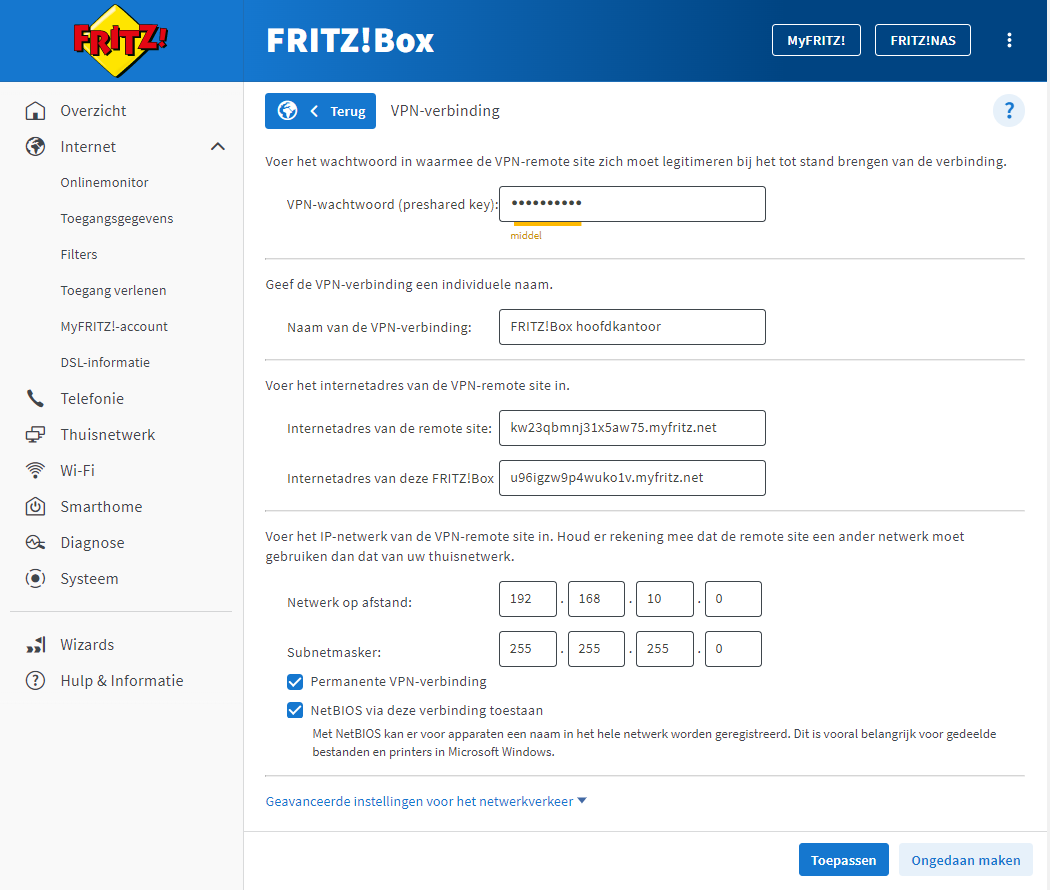
IPSec-verbinding configureren in FRITZ!Box A (filiaal) - Voer in het invoerveld "Naam van de VPN-verbinding" een individuele naam in voor de VPN-verbinding (FRITZ!Box hoofdkantoor).
- Voer in het invoerveld "Internetadres van de remote site:" het MyFRITZ!-adres in van FRITZ!Box B (kw23qbmnj31x5aw75.myfritz.net).
- Voer in het invoerveld "Netwerk op afstand" het IP-netwerk in van FRITZ!Box B (192.168.10.0).
- Voer in het invoerveld "Subnetmasker" het subnetmasker in dat overeenkomt met het IP-netwerk van FRITZ!Box B (255.255.255.0).
- Als de VPN-verbinding gehandhaafd moet blijven en FRITZ!Box B een openbaar IP-adres heeft, schakel dan de optie "Permanente VPN-verbinding" in.
- Als gedeelde bestanden in het netwerk op afstand via SMB toegankelijk moeten zijn, schakel dan de optie "NetBIOS via deze verbinding toestaan" in.
- Klik op "Geavanceerde instellingen voor het netwerkverkeer".
- Als de VPN-verbinding niet alleen moet worden gebruikt voor toegang tot het netwerk op afstand, maar als alle internetaanvragen naar FRITZ!Box B (hoofdkantoor), moeten worden gestuurd, schakel dan de optie "Alle netwerkverkeer via de VPN-verbinding sturen" in.
- Als alleen bepaalde apparaten toegang moeten hebben tot het netwerk op afstand, schakel dan de optie "Alleen bepaalde apparaten gebruiken de VPN-verbinding" in en selecteer de apparaten in kwestie.
- Klik op "Toepassen" om de instellingen op te slaan en bevestig het uitvoeren ook bij de FRITZ!Box, als je daarom wordt verzocht. De internetverbinding wordt dan kort verbroken en vervolgens automatisch weer tot stand gebracht.
3 FRITZ!Box B (hoofdkantoor) configureren
- Klik in de gebruikersinterface van FRITZ!Box B (hoofdkantoor) op "Internet".
- Klik in het menu "Internet" op "Toegang verlenen".
- Klik op het tabblad "VPN (IPSec)".
- Klik op "VPN-verbinding toevoegen".
- Klik op "Uw thuisnetwerk met een ander FRITZ!Box-netwerk verbinden (LAN-LAN-koppeling)" en vervolgens op "Volgende" ("Verder").
- Voer in het veld "VPN-wachtwoord (preshared key)" het wachtwoord in dat is vereist om de VPN-verbinding tot stand te brengen (geheim1234).
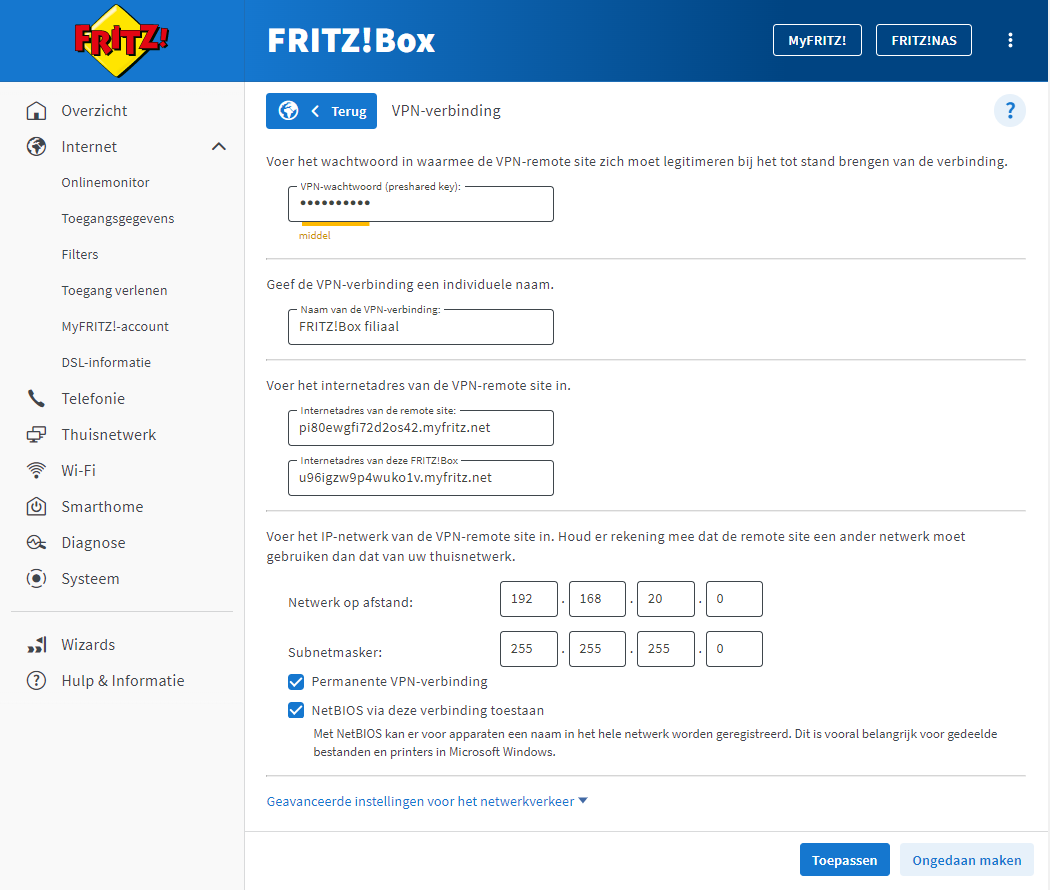
IPSec-verbinding configureren in FRITZ!Box B (hoofdkantoor) - Als het invoerveld "Naam van de VPN-verbinding" wordt weergegeven, voer dan een individuele naam in voor de verbinding (FRITZ!Box filiaal).
- Voer in het invoerveld "Internetadres van de remote site:" het MyFRITZ!-adres in van FRITZ!Box A (pi80ewgfi72d2os42.myfritz.net).
- Voer in het invoerveld "Netwerk op afstand" het IP-netwerk in van FRITZ!Box A (192.168.20.0).
- Voer in het invoerveld "Subnetmasker" het subnetmasker in dat overeenkomt met het IP-netwerk van FRITZ!Box A (255.255.255.0).
- Als de VPN-verbinding gehandhaafd moet blijven, schakel dan de optie "Permanente VPN-verbinding" in.
- Als gedeelde bestanden in het netwerk op afstand via SMB toegankelijk moeten zijn, schakel dan de optie "NetBIOS via deze verbinding toestaan" in.
- Klik op "Toepassen" om de instellingen op te slaan en bevestig het uitvoeren ook bij de FRITZ!Box, als je daarom wordt verzocht. De internetverbinding wordt dan kort verbroken en vervolgens automatisch weer tot stand gebracht.
4 VPN-verbinding tot stand brengen
Als je de optie "Permanente VPN-verbinding" in de FRITZ!Boxen hebt ingeschakeld blijft de VPN-verbinding gehandhaafd.
Als de optie "Permanente VPN-verbinding" niet is ingeschakeld, wordt de VPN-verbinding automatisch tot stand gebracht als het netwerk op afstand wordt benaderd. De verbinding wordt weer verbroken wanneer deze gedurende een uur niet actief is.
Opmerking:Actieve VPN-verbindingen worden weergegeven in de gebruikersinterface van de FRITZ!Box onder "Overzicht" bij "Verbindingen".
 Deutschland
Deutschland International (English)
International (English) België (Nederlands)
België (Nederlands) Luxemburg (Deutsch)
Luxemburg (Deutsch)